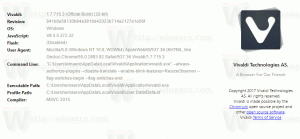Puhastage ajutine kataloog automaatselt Windows 10-s
Iga Windowsi versioon kasutab spetsiaalset kataloogi, mis salvestab ajutisi faile. Neid faile loovad erinevad Windowsi teenused, installitud rakendused ja tööriistad. Ajutisi faile saab ohutult kustutada pärast nende loomise protsessi lõppemist. Seda ei juhtu aga sageli, nii et ajutine kataloog jätkab nende salvestamist ja täidab teie kettaseadme rämpsuga. Siit saate teada, kuidas ajutist kataloogi automaatselt Windows 10-s puhastada.
Windows 10-s on spetsiaalne keskkonnamuutuja %temp%, mis osutab otse teie ajutiste failidega kataloogi. Saate seda töös testida, tippides File Exploreri aadressiribale %temp% (töötab ka %tmp%):
Seda teavet kasutades saate kiiresti luua pakkfaili, mis eemaldab kogu ajutise kausta sisu. Kui lisate selle partiifaili kausta Startup, puhastatakse kaust Temp iga kord, kui arvuti käivitate.
Enne jätkamist soovitan teil rakendada järgmist näpunäidet: Lisage partiifail (*.bat) File Exploreri menüüsse Uus. Saate säästa palju aega, kui saate luua uue pakkfaili otse.
Puhastage ajutine kataloog automaatselt Windows 10-s
- Looge uus järgmise sisuga pakkfail:
@echo off del "%tmp%\*.*" /s /q /f FOR /d %%p IN ("%tmp%\*.*") DO rmdir "%%p" /s /q.See eemaldab Windows 10 kataloogi Temp sisu.
- Vajutage Võida + R kiirklahve koos klaviatuuril, et avada dialoog Käivita. Tippige või kleepige väljale Käivita järgmine tekst:
kest: käivitamine
Ülaltoodud tekst on a spetsiaalne shell käsk mis paneb File Exploreri avama otse käivituskausta.
- Teisaldage partiifail kausta Startup ja oletegi valmis!
Märkus. Me ei kustutanud tahtlikult kausta %temp% ennast pakkkäskude abil, kuna kustutasime kausta kausta ja selle uuesti loomine võib sadade rakendustega, mis sinna kirjutavad, põhjustada mitmesuguseid lubadega seotud probleeme. Kindlam on kõigepealt kustutada selle sees olevad failid ja seejärel tühjad kaustad.
Pärast ülaltoodud toimingute tegemist saate arvuti taaskäivitada ja avada kausta Temp. Sealt leiab varasemast vähem faile. See säästab teie kettaruumi ja teie aega, kuna te ei pea kausta käsitsi puhastama.
Värskendus: alates järgust 15014 ilmus seadetes uus valik. Avage Seaded ja valige Süsteem -> Salvestusruum. Sealt leiate valiku nimega "Storage Sense". Lubage see ja oletegi valmis.
Kasutaja saab seda käitumist kohandada. Selleks klõpsake lüliti all olevat linki "Muuda ruumi vabastamise viisi".